联想电脑win10恢复出厂设置如何操作
分类:win10教程 发布时间:2023-01-16 10:40:02
联想电脑win10系统使用时间久了之后,难免也会因为各种各样的原因出现电脑系统故障问题,一般都是可以考虑通过联想电脑恢复出厂设置的方式修复解决,不一定非要进行重装系统。不过有小伙伴不清楚联想电脑win10恢复出厂设置怎么操作,下面就教下大家联想电脑win10恢复出厂设置方法。
工具/原料:
系统版本:windows10系统
品牌型号:联想thinkpad14
方法/步骤:
方法一:win10设置内恢复出厂设置(电脑能进系统的情况)
1、联想电脑win10恢复出厂设置怎么操作呢?首先打开win10系统的开始菜单,点击进入设置。

2、进入Windows设置界面之后,点击进入更新和安全。
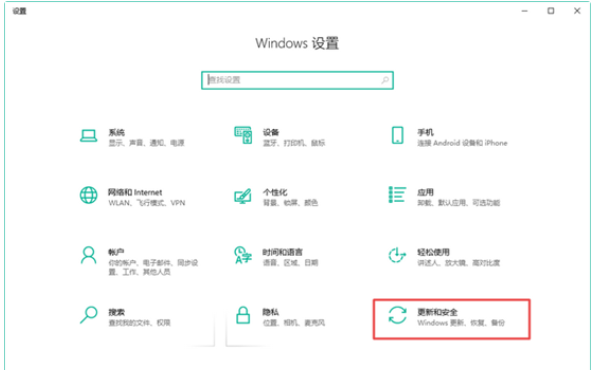
3、点击恢复,在右边窗口中点击重置此电脑下方的开始按钮。
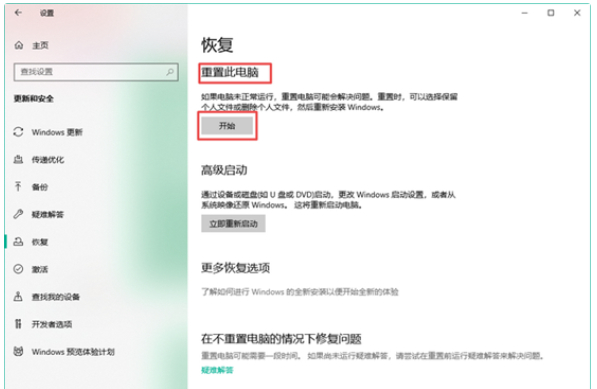
4、耐心等待系统弹出【初始化这台电脑】窗口,我们接着即可根据实际需求来选择,按照提示操作将win10恢复出厂设置即可。
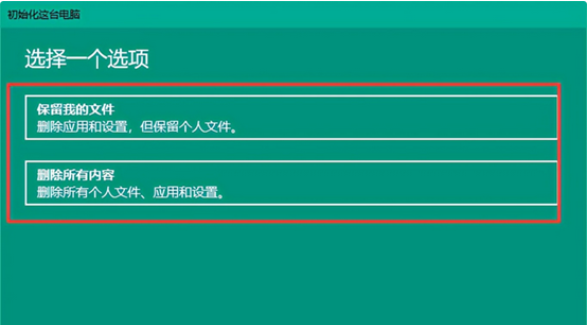
方法二:进入联想自带的恢复界面恢复出厂设置(电脑不能进系统的情况)
1、如果电脑故障进不去的现象下,首先联想电脑开机时需要不停按下【f12】的按键,进入恢复界面。
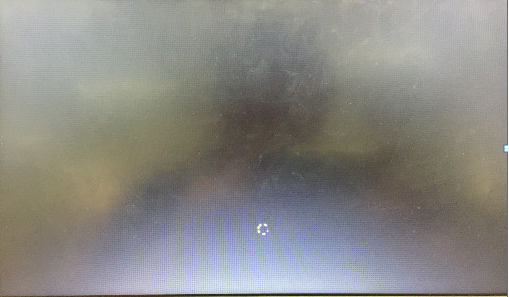
2、通过键盘方向键移动到【中文简体】按回车进入。
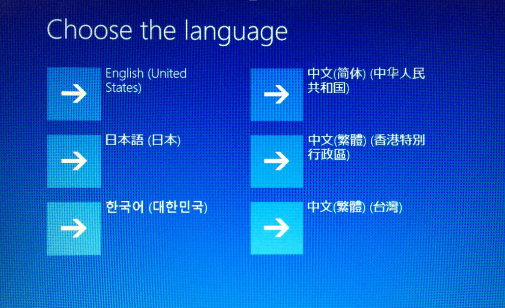
3、这里一般都是选择【微软拼音】键盘布局。
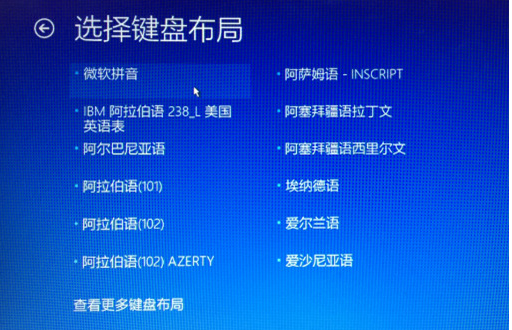
4、鼠标依次点击疑难解答-从驱动器恢复。
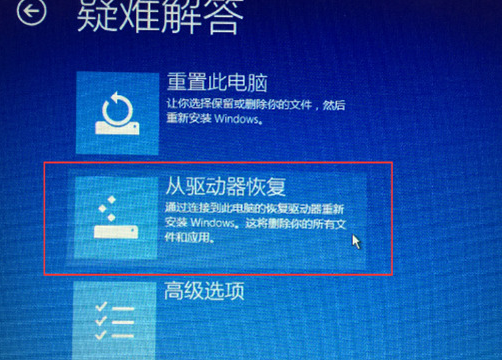
5、根据实际选择仅删除我的文件又或者是安全清理驱动器。仅删除我的文件是一般将一些基本功能恢复出厂设置,需要半小时左右。而安全清理驱动器则是将联想win10全面恢复出厂设置,大概需要1-2个小时。

6、耐心等待直至电脑运行进入恢复界面。
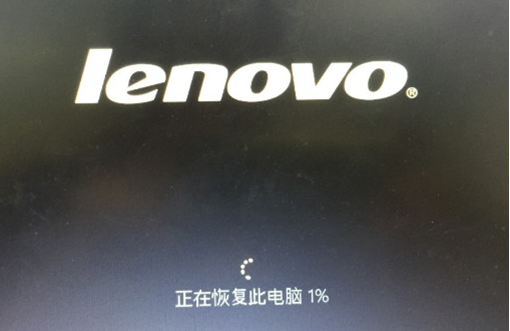
7、安装完成之后根据自己需求进行常规的设置即可继续使用电脑。
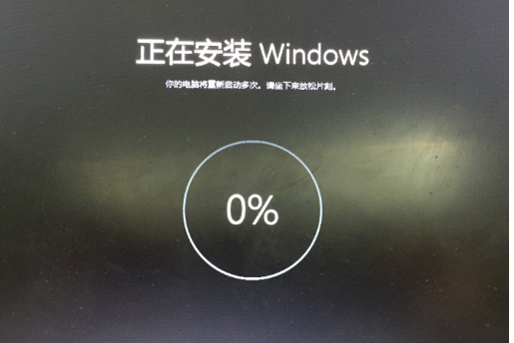
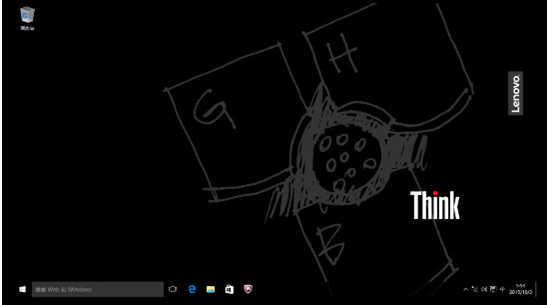
总结:
以上便是联想电脑win10恢复出厂设置方法,可分为电脑能进系统和不能进系统的两种情况来进行选择方法恢复。当电脑出故障时,不一定非要进行重装系统,大家可根据以上的方法内容选择操作修复解决。






 立即下载
立即下载







 魔法猪一健重装系统win10
魔法猪一健重装系统win10
 装机吧重装系统win10
装机吧重装系统win10
 系统之家一键重装
系统之家一键重装
 小白重装win10
小白重装win10
 杜特门窗管家 v1.2.31 官方版 - 专业的门窗管理工具,提升您的家居安全
杜特门窗管家 v1.2.31 官方版 - 专业的门窗管理工具,提升您的家居安全 免费下载DreamPlan(房屋设计软件) v6.80,打造梦想家园
免费下载DreamPlan(房屋设计软件) v6.80,打造梦想家园 全新升级!门窗天使 v2021官方版,保护您的家居安全
全新升级!门窗天使 v2021官方版,保护您的家居安全 创想3D家居设计 v2.0.0全新升级版,打造您的梦想家居
创想3D家居设计 v2.0.0全新升级版,打造您的梦想家居 全新升级!三维家3D云设计软件v2.2.0,打造您的梦想家园!
全新升级!三维家3D云设计软件v2.2.0,打造您的梦想家园! 全新升级!Sweet Home 3D官方版v7.0.2,打造梦想家园的室内装潢设计软件
全新升级!Sweet Home 3D官方版v7.0.2,打造梦想家园的室内装潢设计软件 优化后的标题
优化后的标题 最新版躺平设
最新版躺平设 每平每屋设计
每平每屋设计 [pCon planne
[pCon planne Ehome室内设
Ehome室内设 家居设计软件
家居设计软件 微信公众号
微信公众号

 抖音号
抖音号

 联系我们
联系我们
 常见问题
常见问题



